Kuidas alla laadida ja installida Apple Keynote Windows 10/11 jaoks
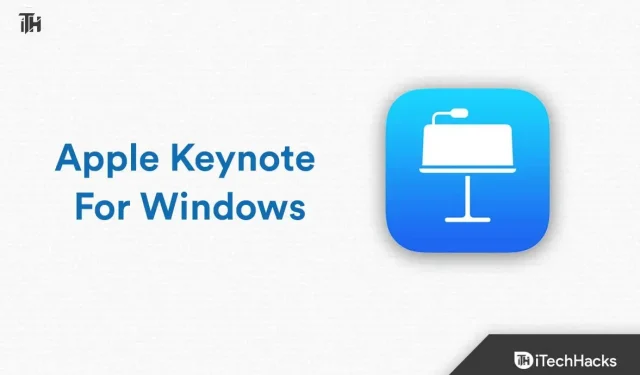
Keynote esitlustarkvara on üks võimsamaid turul saadaolevaid esitlustööriistu. Selle tööriista abil saavad kasutajad hõlpsalt luua ja esitada vapustavaid esitlusi. Keynote on saadaval ainult Apple’i ökosüsteemis, mitte Windowsis. Sellest hoolimata on Keynote’i Windows 10/11 allalaadimiseks ja installimiseks erinevaid viise. See artikkel juhendab teid Keynote’i allalaadimise ja installimise kohta opsüsteemis Windows 10/11.
Mis on juhtmotiiv?
Keynote on Apple’i esitlustarkvara. Lisaks programmidele Pages (tekstitöötlusprogramm) ja Numbers (arvutustabel) on see osa iWorki tootlikkuse komplektist. Keynote’i kasutajad saavad luua ja esitada multimeediumesitlusi, kasutades teksti, pilte, diagramme, tabeleid, animatsioone ja muud. Intuitiivse ja kasutajasõbraliku liidese abil saavad iga taseme kasutajad hõlpsasti luua professionaalse kvaliteediga esitlusi.
Miks kasutada Keynote’i?
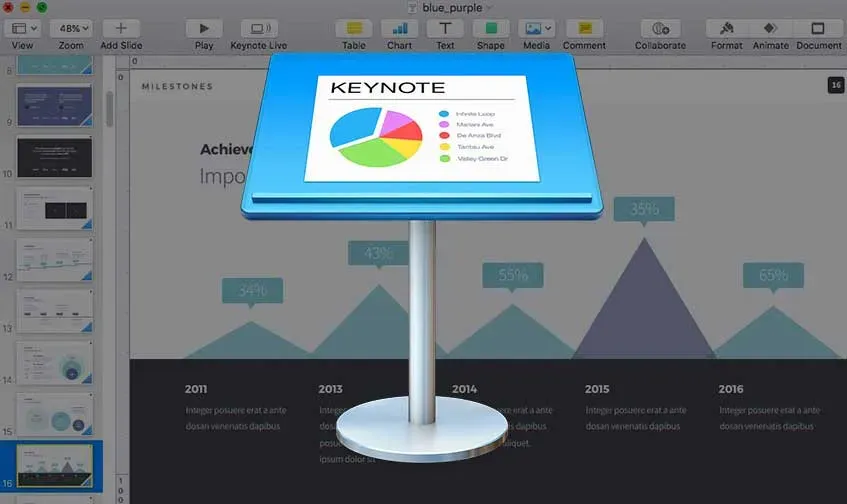
Keynote’i peetakse laialdaselt üheks parimaks esitlusrakenduseks. Tuntud oma lihtsa liidese, vapustavate visuaalide ja võimsate funktsioonide poolest, on see üks populaarsemaid mänge maailmas. Keynote on suurepärane esitlustööriist. Siin on vaid mõned põhjused, miks peaksite selle kasutamist kaaluma:
- Vapustavad visuaalsed efektid: Keynote pakub palju visuaalseid efekte, nagu animatsioonid, üleminekud ja slaidistiilid, mis muudavad teie esitluse köitvamaks ja professionaalsemaks.
- Kasutajasõbralik liides: Keynote loodi kasutajasõbralikuks ja intuitiivse liidesega, mis muudab esitluste loomise kõikidele kasutajatele lihtsaks.
- Võimsad funktsioonid: Keynote pakub kasutajatele mitmesuguseid tööriistu kõrgeima kvaliteediga esitluste loomiseks. See sisaldab selliseid funktsioone nagu tekst, pildid, diagrammid, tabelid, animatsioonid ja multimeedium.
- Platvormidevaheline ühilduvus: kuigi Keynote on Apple’i eksklusiivne, on see Windows 10/11 jaoks saadaval mõne muudatusega.
Kuidas Keynote’i Windows 10/11 alla laadida?
Windowsi kasutajad ei pääse ligi Apple’i ökosüsteemi eksklusiivsele rakendusele Keynote. Siiski saab Keynote’i alla laadida ja installida opsüsteemi Windows 10/11. Kui teil on Windows 11 arvuti, saate Keynote’i alla laadida järgmistel viisidel.
1. meetod: kasutage iCloudi
ICloudiga pääseb Keynote’ile hõlpsasti juurde Windowsi arvutis. iCloudi kasutajad saavad oma faile (sh Keynote’i esitlusi) salvestada ja neile juurde pääseda kõikjal, kus nad oma Apple’i seadet kasutavad. Kui soovite Keynote’ile Windowsi arvutist iCloudi kaudu juurde pääseda, toimige järgmiselt.
- Windowsi arvutis käivitage veebibrauser ja külastage saiti icloud.com.
- Pärast seda kasutage oma Apple ID-d ja parooli oma iCloudi kontole sisselogimiseks.
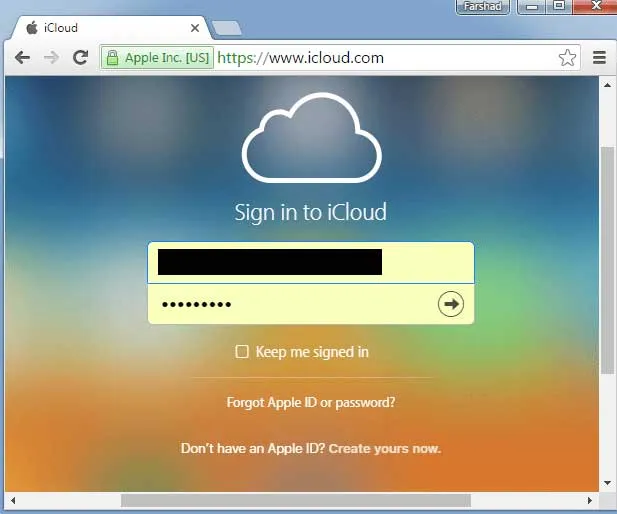
- Keynote’i rakenduse avamiseks klõpsake Keynote’i ikooni.
- Nüüd saate Windowsis Keynote’i esitlusi vaadata ja redigeerida.
Märge. Ehkki saate sel viisil oma Keynote’i esitlusi vaadata ja redigeerida, ei paku see kõiki töölaual Keynote’is saadaolevaid funktsioone.
2. meetod: kasutage virtuaalmasinat
Virtuaalse masina kasutamine Windowsi arvutis on veel üks viis Apple Keynote’ile juurde pääsemiseks. Keynote’ile juurdepääsuks Windowsi arvutis saate käitada oma operatsioonisüsteemi sees virtuaalmasina. Tehke järgmist.
- Saate installida oma Windowsi arvutisse virtuaalse masina rakenduse, näiteks VirtualBox või VMware.
- Saate alla laadida ja installida macOS-i virtuaalmasina pildi.
- Installige macOS-i operatsioonisüsteem virtuaalmasinasse ja käivitage virtuaalmasina rakendus.
- Saate Keynote’i App Store’ist alla laadida ja installida, kui virtuaalmasin on töökorras.
- Nüüd saate Keynote’i kasutada oma Windowsi arvutis virtuaalmasina abil.
Märge. See meetod nõuab palju aega ja kõrgeid tehnilisi teadmisi. Virtuaalse masina käitamiseks on vaja ka piisavate ressurssidega võimsat arvutit.
3. meetod: kasutage kaugjuurdepääsu
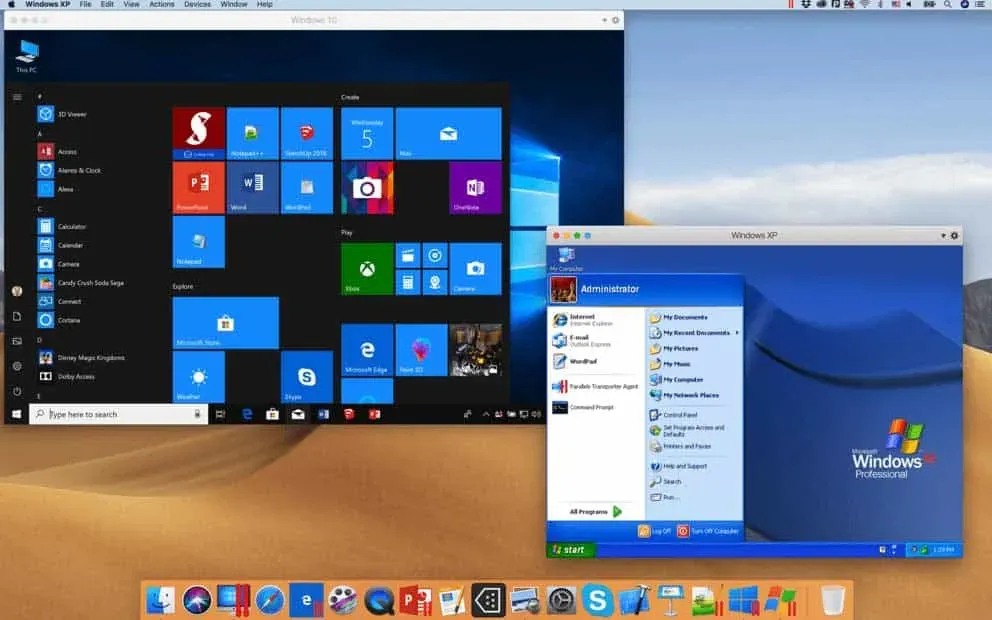
Kaugjuurdepääsu kasutamine on veel üks viis Keynote’ile juurdepääsuks Windowsi arvutis. Selle meetodi abil pääsete kaugjuurdepääsuga Keynote’ile oma Macis Windowsi arvutist. Selleks toimige järgmiselt.
- Kaugtöölauarakenduse (nt Microsoft Remote Desktop või TeamViewer) kasutamine Windowsi arvutis annab teile juurdepääsu kaugtöölauale.
- Avage Süsteemieelistused > Jagamine ja valige kaugjuurdepääsu lubamiseks Kaughaldus.
- Valige kaugjuhtimispuldi sätetes “Luba juurdepääs” ja lisage oma Windowsi arvuti loendisse.
- Nüüd saate ühendada oma Maci Windowsi arvutiga kaugtöölaua rakenduse kaudu.
- Keynote’i kaug kasutamine Windowsi arvutist on pärast Maciga ühendamist väga lihtne.
Märge. See meetod ei pruugi stabiilse Interneti-ühenduse nõude tõttu olla parim valik.
4. meetod: kasutage kolmanda osapoole rakendust
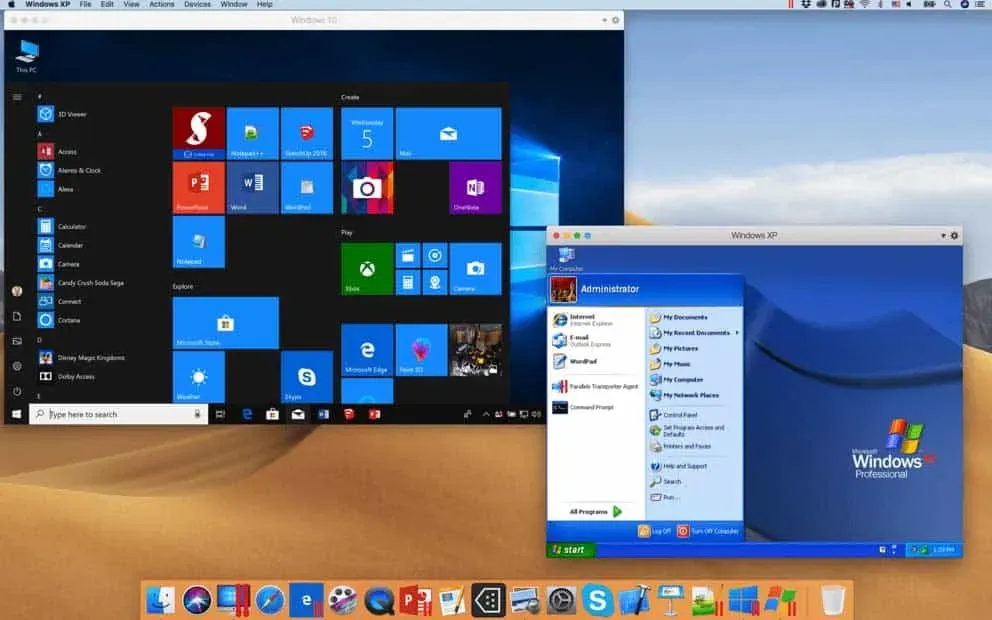
Microsoftil on mitmeid kolmanda osapoole rakendusi, mis lubavad Keynoteil töötada Windowsis. Need rakendused töötavad Windowsis MacOS-i operatsioonisüsteemi emuleerimisel. Kuid Apple ei toeta neid rakendusi ja need ei pruugi ettenähtud viisil töötada. Allpool on loetletud mõned kolmanda osapoole rakendused, mis võivad teile kasulikuks osutuda.
- Parallels Desktop: see on virtualiseerimistarkvara, mis võimaldab teil Windowsi arvutis MacOS-i käitada. Keynote on samuti programmi integreeritud, võimaldades kasutajatel pääseda programmile otse oma Windowsi arvutist.
- CrossOver: Windowsi rakenduste käitamiseks MacOS-is ja vastupidi peavad kasutajad CrossOveri alla laadima ja installima. Windowsi kasutajad saavad Keynote’i kasutada, kuigi see ei pruugi olla nii sujuv kui Macis.
Märge. Olge kolmandate osapoolte rakenduste kasutamisel ettevaatlik, kuna need võivad sisaldada viiruseid või pahavara, mis võivad teie arvutit kahjustada. Veenduge, et teie viirusetõrjetarkvara oleks ajakohane ja laadige tarkvara alati alla usaldusväärsetest allikatest.
Mähi
Apple Inc.-i Keynote esitlustarkvara, mis sobib suurepäraselt teabe esitamiseks suurtele rühmadele. Windows 10/11 jaoks on võimalik Keynote alla laadida ja installida, kuigi see on ainult Apple’i ökosüsteemi jaoks. Apple’i sõnul on Keynote saadaval teie Windowsi arvutis iCloudi kaudu või saate seda käivitada virtuaalses masinas või kolmanda osapoole rakenduses.
Need meetodid ei pruugi aga pakkuda kõiki Keynote’is lauaarvutite kasutajatele saadaolevaid funktsioone ja nõuavad kõrgetasemelisi tehnilisi teadmisi. Siit saate teada, kuidas Apple Keynote Windows 10/11 jaoks alla laadida ja installida. Loodame, et see juhend on teid aidanud. Nüüd lisateabe saamiseks kommenteerige allpool ja andke meile teada.


Lisa kommentaar